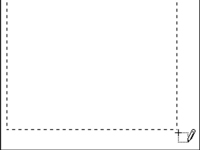Lentelė yra elementas, kurį įterpiate į savo dokumentą, todėl „Word 2010“ lentelės komandos yra juostelės skirtuke Įterpimas, tinkamai pavadintoje Lentelių grupėje. Word pateikiamas su iš anksto nustatytų, suformatuotų lentelių asortimentu. Padaryti vieną dokumente į apačią taip pat paprasta, kaip naudojant greitųjų lentelių submeniu, pasirinktą iš skirtuko Įterpti meniu Lentelė.
Jautiesi meniškai? Norėdami sukurti laisvesnę lentelę, galite naudoti specialų piešimo režimą, kad sukurtumėte lentelę dokumente:

1Spustelėkite mygtuką Lentelė skirtuke Įterpti ir pasirodžiusiame meniu pasirinkite Draw Table.
Įterpimo žymeklis pakeičiamas pieštuku („pieštuko rodyklė“).
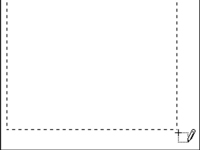
2Spustelėkite savo dokumentą ir vilkite, kad „nupieštumėte“ lentelės kontūrą.
Pradėkite viršutiniame kairiajame kampe tos vietos, kurioje įsivaizduojate lentelę, ir vilkite į apatinį dešinįjį kampą, kuris nurodo Word, kur įterpti lentelę. Vilkdami žemyn ir į dešinę matote lentelės kontūrą.
3Norėdami nubrėžti eilutę, vilkite pieštuko žymeklį iš kairės į dešinę lentelės pusę.
Kol pelės žymeklis atrodo kaip pieštukas, galite juo piešti lentelės eilutes ir stulpelius.

4Norėdami nupiešti stulpelį, vilkite pieštuko žymeklį iš lentelės viršaus į apačią.
Galite padalyti stulpelius ar eilutes į daugiau langelių tiesiog vilkdami pieštuko žymeklį langelyje, o ne per visą lentelę.
5Spustelėkite mygtuką Draw Table arba paspauskite klavišą Esc, kai baigsite kurti lentelės stulpelius ir eilutes.
Pelės žymeklis grįžta į normalią padėtį. Galite pradėti dėti tekstą į lentelę.
6Jei norite lentelėje nubrėžti daugiau linijų, spustelėkite mygtuką Piešti lentelę skirtuko Dizainas grupėje Nubrėžti sienas.
Lentelė, kurią keičiate, taip pat neturi būti sukurta komanda Draw Table; bet kurią lentelę galima modifikuoti naudojant tą įrankį.